管理者、アカウントマネージャー、マネージャー、およびレビュー担当者は、レビュー担当者としてZendesk QAを使用できます。
レビュー担当者としてZendesk QAを使用し、スコアとコメントの形でエージェントにフィードバックを提供できます。また、プラットフォームを使用してエージェントとコミュニケーションし、「ダッシュボード」でエージェントのパフォーマンスを分析することもできます。
この記事では、次のトピックについて説明します。
Zendesk QAにサインインする
メールの招待状に記載されたリンクを使用して、Zendesk QAにアクセスするには、サインインしてパスワードを作成します。その後は、Gmail、Slack、またはメールアドレスとパスワードを使用してサインインできます。
設定を管理する
レビュー担当者は、次の設定にアクセスできます。
- 個人設定:表示名、メールアドレス、週の開始日を選択します。プロフィール写真はGoogleからインポートしますが、自分でここにアップロードすることもできます。
- 目標:日次、週次、または月次のレビュー数の目標を設定します。進捗状況は「会話」の「レビュー」で確認できます。
- 通知:通知を受信する頻度と方法(Slackまたはメール)を設定します。
- ログイン:ログイン方法を管理します。
- パスワード:必要に応じてパスワードを変更します。セキュリティ上の理由から、パスワードを定期的に変更することをお勧めします。
- 新しいアカウント:新しいアカウントを作成します。これはテストに役立ちます。
会話をフィルターする
「会話」ビューは最も多くの時間を費やす場所です。
ここで、エージェントにフィードバックを残すことができます。
左側のサイドバーには「パブリックフィルター」セクションが表示され、評価する適切な会話を簡単に見つけることができます。既存のフィルターを選択するか、プラス(+)アイコンをクリックして新しいフィルターを作成します。パブリックフィルターとプライベートフィルターの両方を作成できます。パブリックフィルターはチーム全体に表示されますが、プライベートフィルターは自分だけに表示されます。
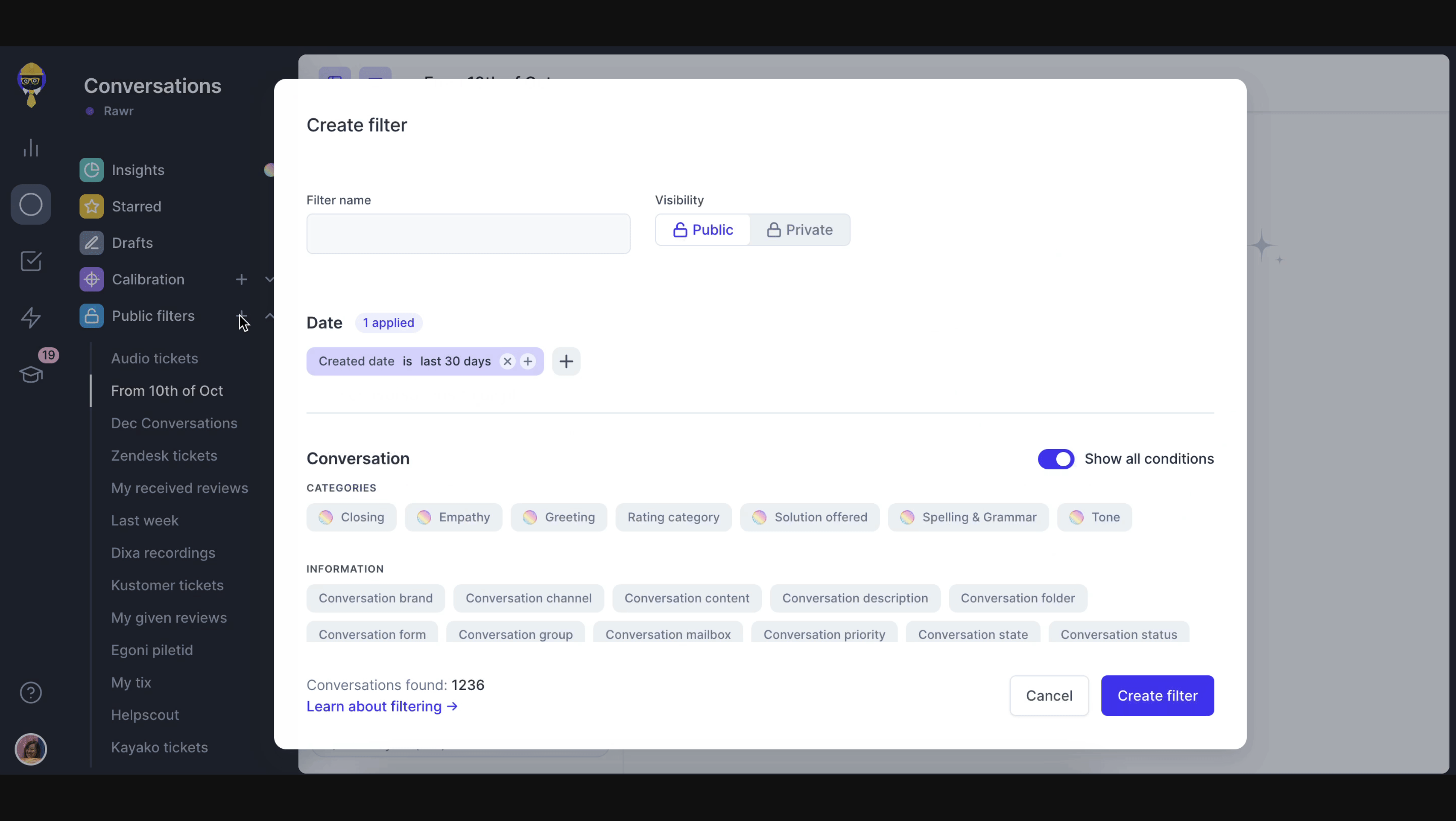
ヘルプデスクの標準フィールド、カスタムフィールド、タグ、およびZendesk QAフィールドのいずれかでフィルターできます。「レビューする会話を見つける」を参照してください。
検索を絞り込む
フィルターを選択すると、以下の方法でさらに検索結果を絞り込むことができます。
- 新しい、または最も古い会話を最初に表示するように選択します。
- 最近の更新、返信、アクティビティレベルなどの基準に基づいて評価する会話を選択します。
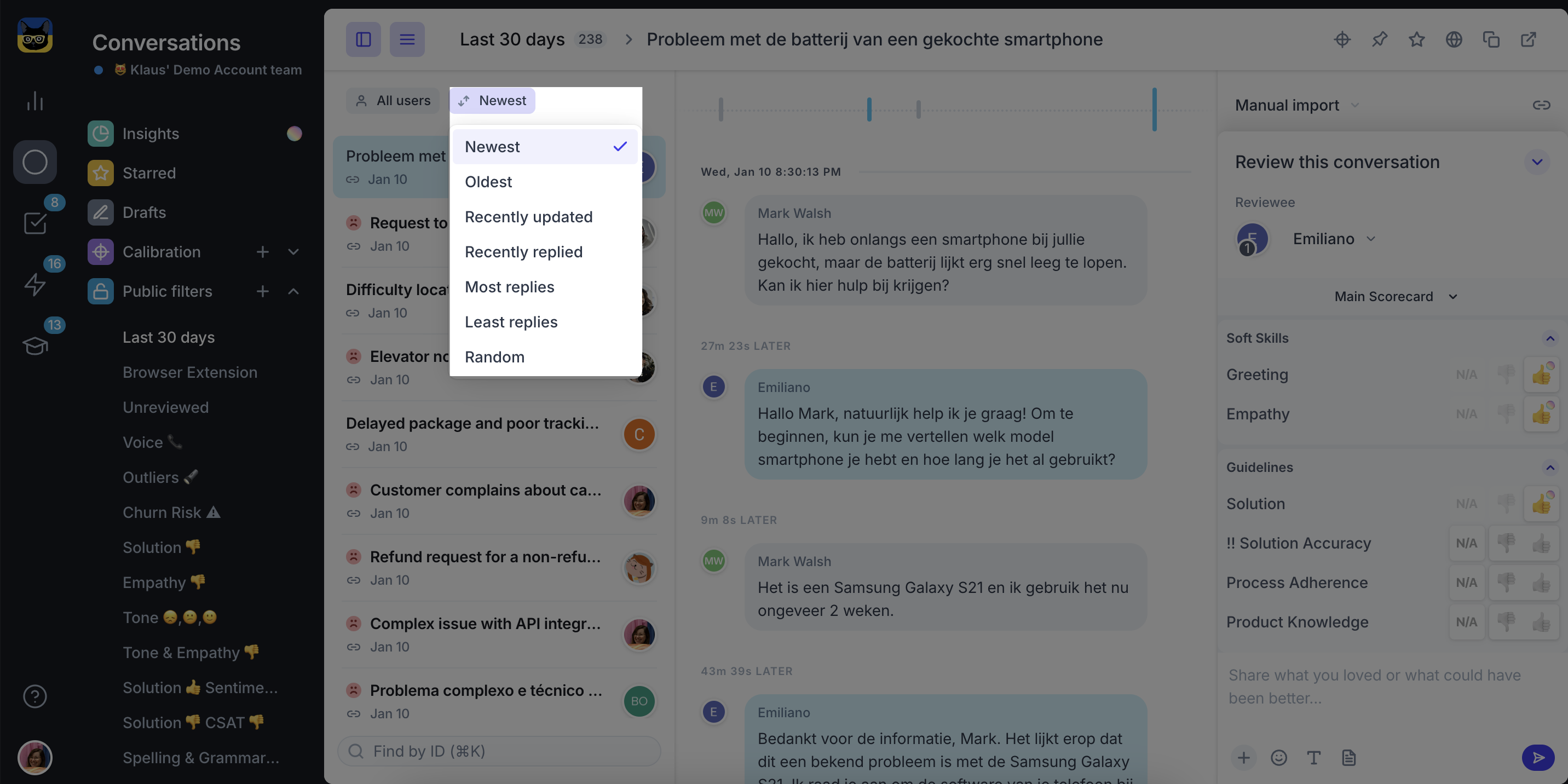
会話を評価する
会話全体についてフィードバックを提供したり、会話内の特定のメッセージだけにフィードバックを提供したりすることができます。2番目のオプションは、複数のエージェントが関係する場合や、会話の特定の部分に対処する必要がある場合に特に便利です。
会話全体をレビューする場合、アクションを実行する必要はありません。これは担当者の役割です。
特定のメッセージをレビューする場合、メッセージをクリックすると、そのメッセージの作成者にスコアが付きます。
スコアとコメントを残す
レビュー担当者として最も重要な作業は、スコアとコメントを残すことです。
チーム、チャネル、言語ごとに複数のスコアカードから選択しなければならない場合があります。レビューする会話と最も関連性が高いスコアカードを選択します。
Zendesk QAで利用できる評価スケールはそれぞれ異なりますが、ロジックは同じです。スコアを選択するか、カテゴリごとに「N/A」を選択します(「N/A」は管理者が無効にすることもできます)。
コメントを残すことができます。
コメントセクションでは、カスタムハッシュタグを追加し、@を使用して他のユーザーにメンションできます。これで通知が送信され、会話の内容を確認できます。
スコア、コメント、ハッシュタグ、メンションを追加したら、「送信」ボタンをクリックするか、Ctrl + Enterキーを押して、エージェントにレビューを送信します。
アクティビティを確認する
「アクティビティ」ページでは、受信/送信したレビュー、コメント、異議などを確認できます(ピアレビューを行う場合)。
エージェントはレビュー担当者のフィードバックに返信することもできます。返信すると、レビュー担当者は(通知設定で定義したタイプと頻度に従って)通知を受信します。
コメントを確認し、必要に応じて返信することができます。
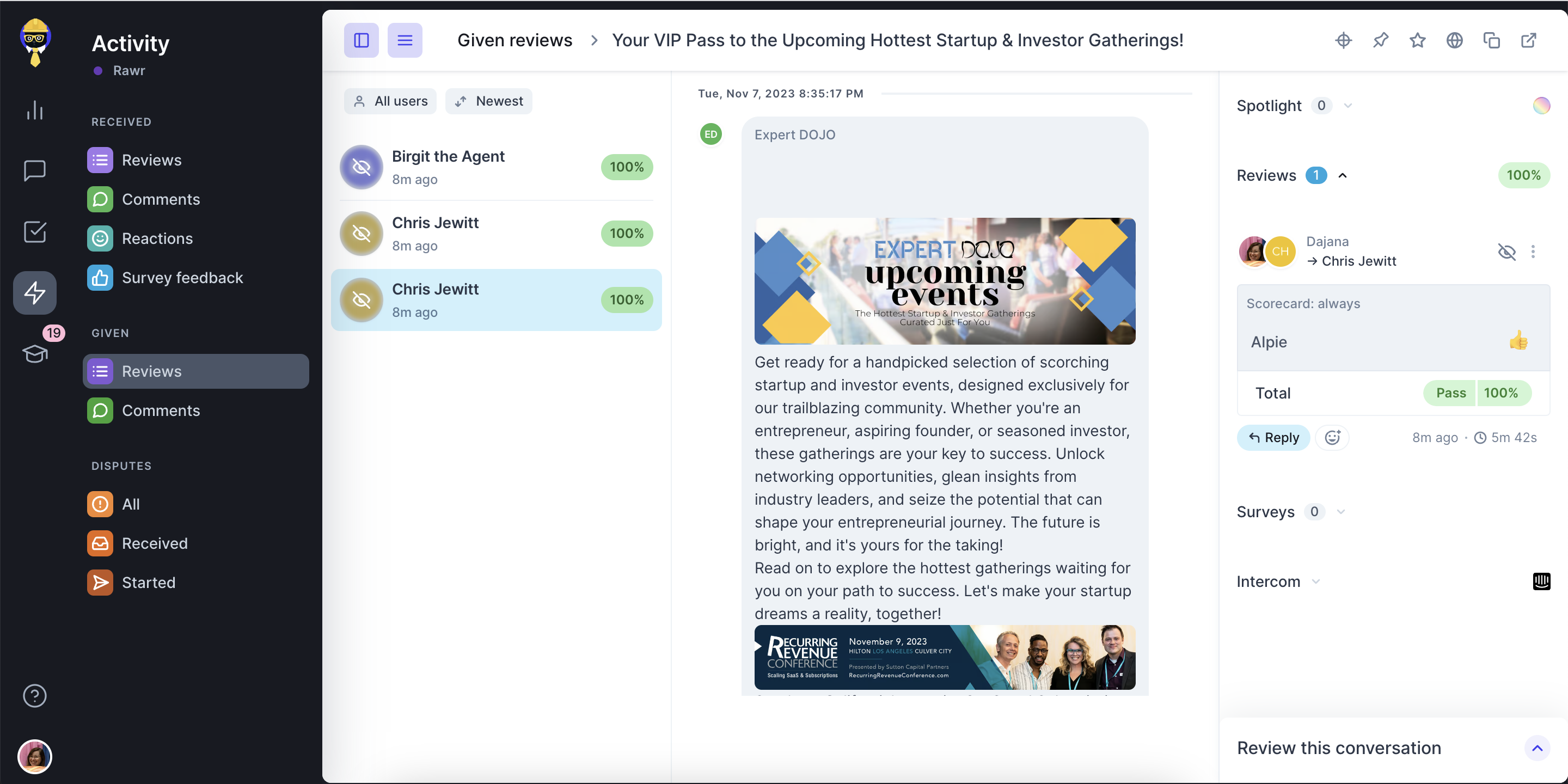
ダッシュボードでパフォーマンスを分析する
「ダッシュボード」では、ワークスペース全体のパフォーマンスや、グループ別およびカテゴリ別のスコアカードのパフォーマンスを確認したり、選択したエージェントのすべての会話を確認したりすることができます。
また、「ダッシュボード」ではエージェントのパフォーマンスを分析することもできます。
表示するデータのタイプを選択します。受信したフィードバック(エージェントが受信したもの)または送信したフィードバック(レビュー担当者が送信したもの)の表示を選択できます。また、閲覧する期間、ワークスペース、ユーザーまたはレビュー担当者を選択することもできます。

詳しくは「ダッシュボードのフィルターについて」を参照してください。